んにちは、かりんです。
2013年1月に購入した初代 ipad mini の突然のブラックアウトに10日間ほど、戸惑っていました。そこで、今日のお題は
iPad miniの突然の故障!!!画面が真っ暗に?!
このトラブルを幸運にも解決できた方法をお伝えします☆
覚書きとして、書きとめますφ(..)
iPad mini が、ネットフリックス視聴中に突然フリーズ?!そして、一旦電源ボタンを押したら最後、画面が真っ暗に?!
最近はTVをつける代わりに、ネットフリックスかAmazonプライムビデオを観ることが多くなっていた。TVはツマラナイからね。
そんな感じで、この ipadminiも専ら以下の娯楽中心の利用だった。
- Amazonプライムビデオおよびミュージック
- ネットフリックスの動画鑑賞
- ネットから写真を保存して、子供英会話の教材として一部利用
- 最近ハマっている脳トレアプリ『ブロック算数』で日々計算してスコア更新
ある晩、独り夕飯をネットフリックスを観ながらルンルン♫している時に、突然の悲劇が⁉
- 動画の画面がフリーズ
- 困って、取り合えず電源ボタンとかの色んなボタンを押してみた。
- そして突然、画面が真っ暗に( ゚Д゚)ちなみに、この現象は2013年1月に購入以来、初めてのこと!
- 端末下部・中央のホームボタンを長押しすると、『何かご質問はありますか?』と聞かれたので『画面が真っ暗になりました。』と答えても、ipadminiは、うすんともくすんとも言わず、画面が真っ暗のまま。
その後、多少の不便を感じながらも、ipadminiの放置プレイをしたまま10日間が過ぎる。。。日課の動画鑑賞は、ちょっと重いけどASUSで我慢した。

iPad miniに保存していた、若かりし頃の義父の猫動画を何としてもゲットしたかった!!!

とんちゃんは今では立派なオッサンですが、この頃は凛々しいイケメン猫だった。
迂闊にも、icloud設定をしていなかったので、他の端末から写真等のデータを見ることができなかった
いつ、ipad が故障してもアタフタしないように、icloud設定をしておいた方が良いですね。以下のデータをicloudで他の端末と共有できるようにしておくべきだと、改めて実感しました。大切なデータ、予告もなく突然見れなくなる前に備えたい。
- 写真や動画
- メモ
- メール
- 連絡先
- Evernoteのメモ
アップルの公式サイトで、iPad mini が本当に故障かどうか、確かめてみよう('ω')ノ
1.グーグルで『iPad mini』と検索して、公式サイトへ行こう
ipad mini の画面へ行きます。上の黒い帯に『サポート』があるので、そこをクリック。(右から3番目です)
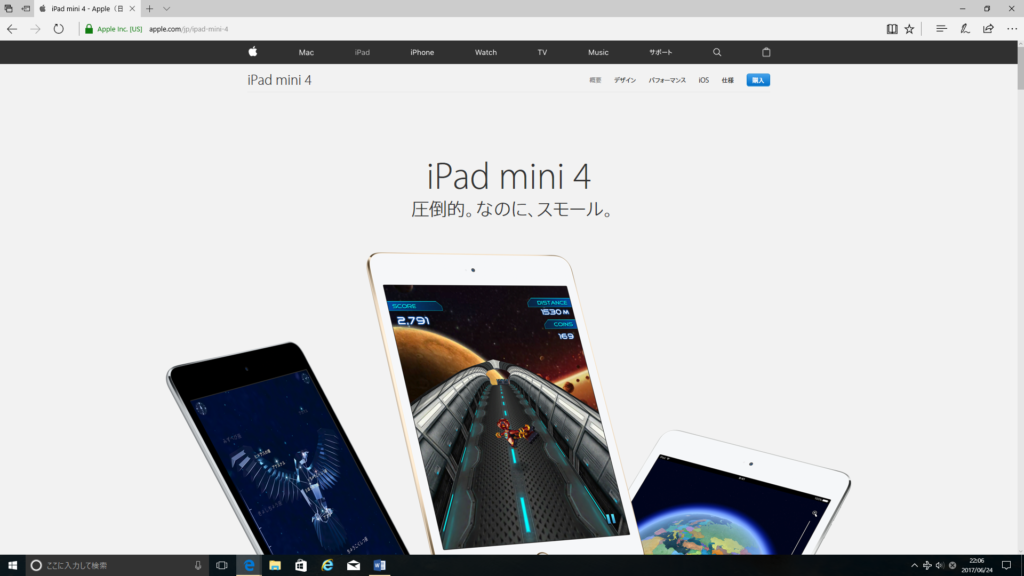
2.『サポート』画面
製品をお選びください
から、iPadの写真をクリック。(左から三番目の写真)
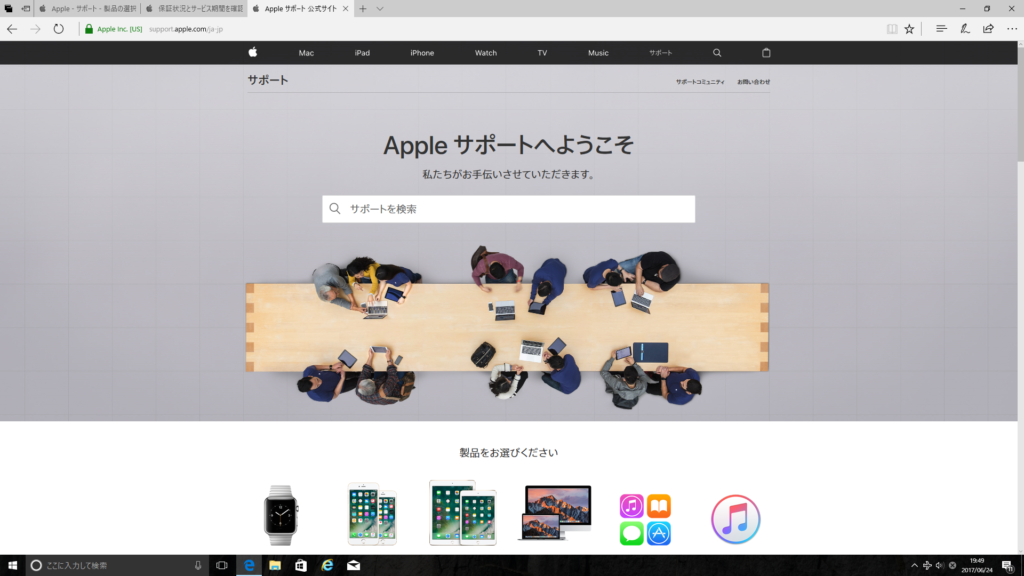
4.サポート画面 から、『お問い合わせ お困りのときは』をクリック
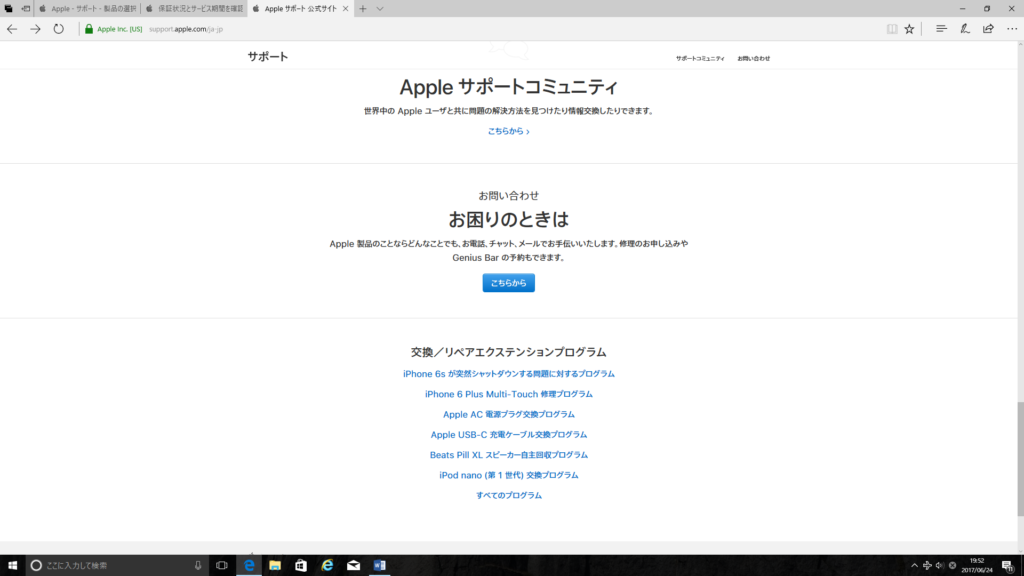
5.Apple サポートへのお問合せ
何についてのサポートをご希望ですか。
から、ipadを選択してクリック。
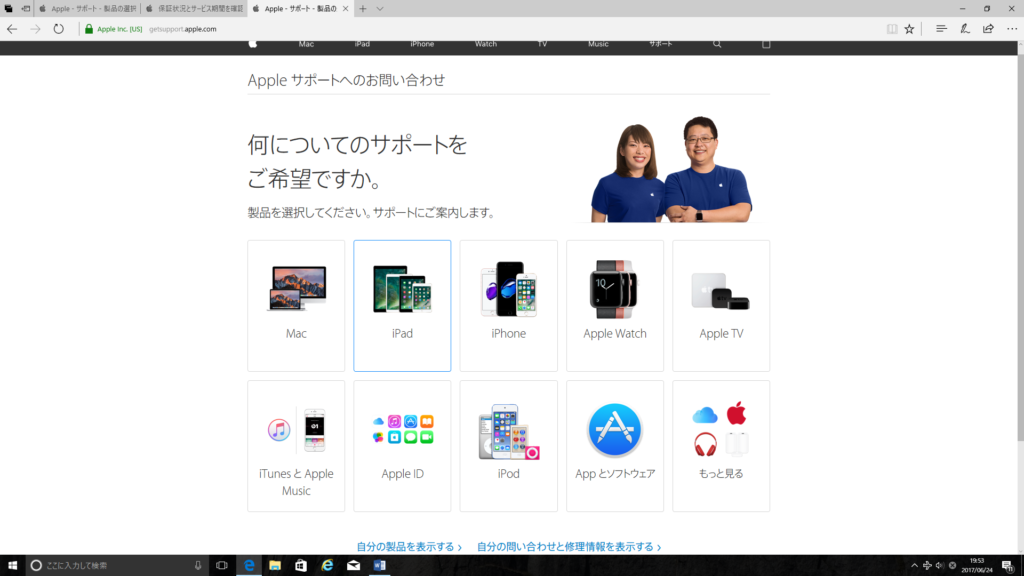
6.iPadについてどのような問題がありますか。
から
右下の『修理と物理的な損傷』をクリック。
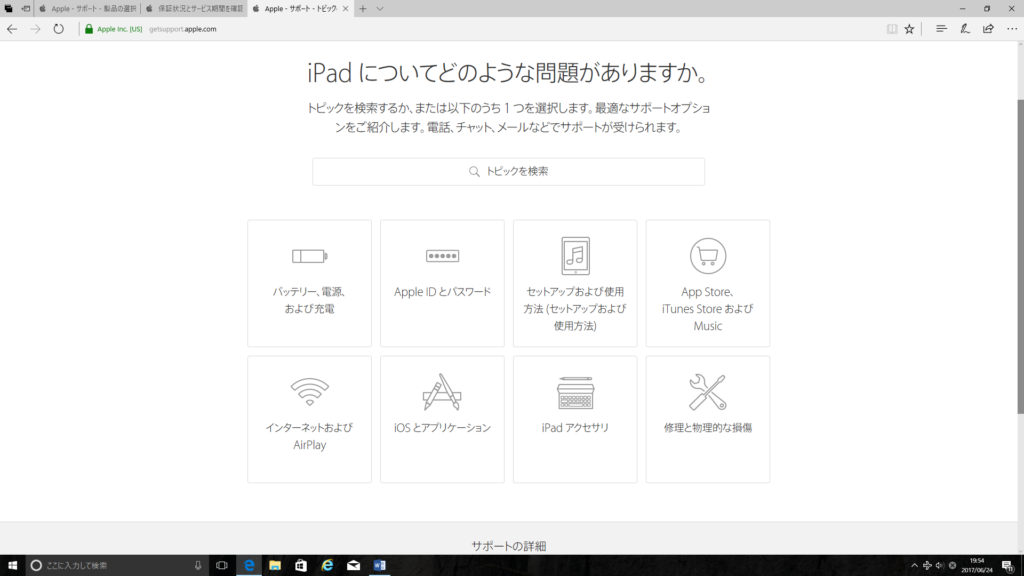
7.修理と物理的な損傷
から
期待通りに起動しない(左列上から二番目)をクリック
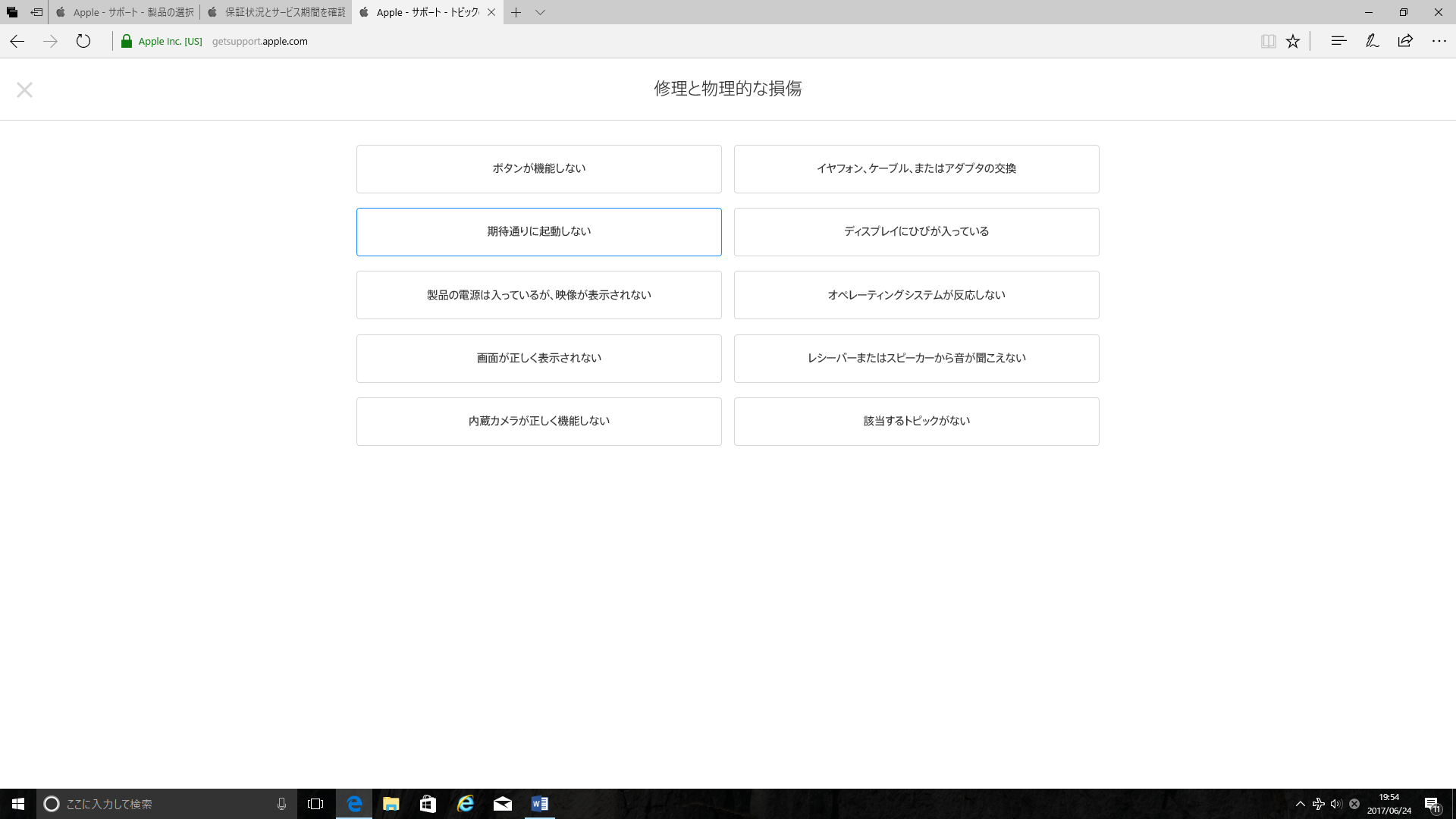
8.お知らせいただいた内容に最適なオプションを、いかにご紹介します。
から
下から二行目の『iphone、ipad、ipod touchの電源が入らない場合』を選択してクリック
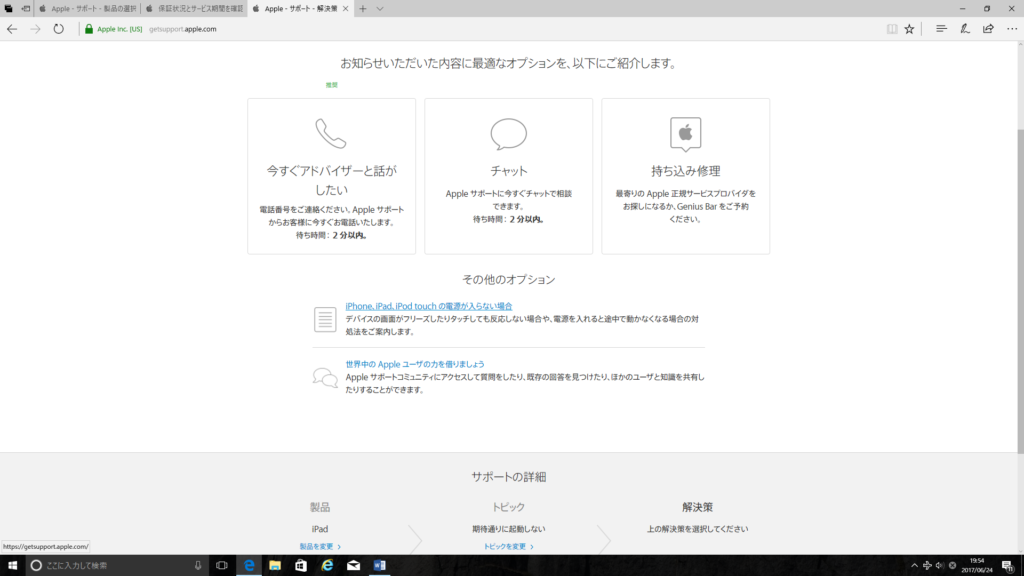
9.iphone、iPad、iPod touchの電源が入らない場合
こちらが最終画面です。ココカラ、このページへリンクしますね。
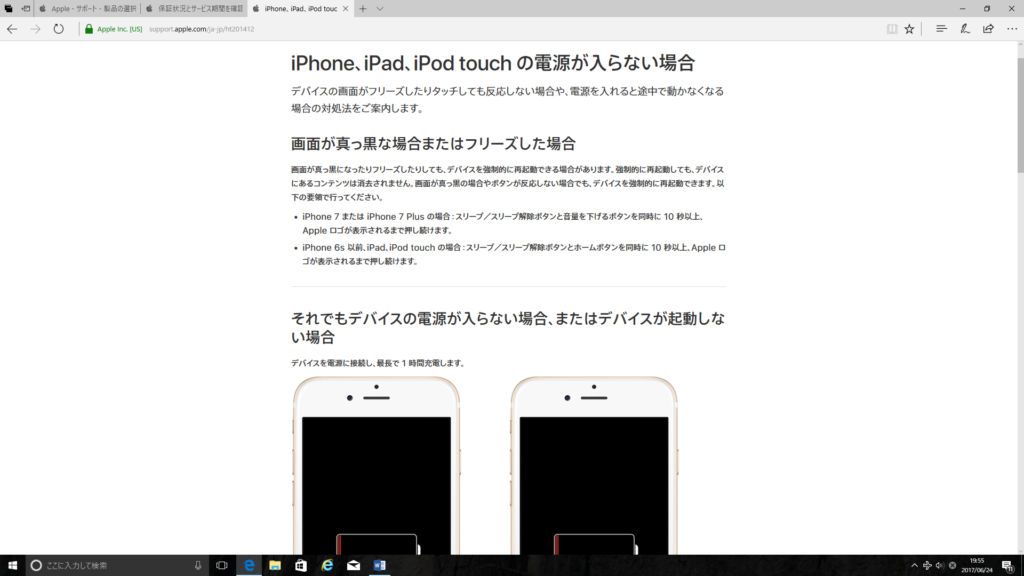
このページに記載してある、再起動方法を引用するので、取り合えず試してみるとよいかも。
公式サイト 引用
画面が真っ黒な場合またはフリーズした場合
画面が真っ黒になったりフリーズしたりしても、デバイスを強制的に再起動できる場合があります。強制的に再起動しても、デバイスにあるコンテンツは消去されません。画面が真っ黒の場合やボタンが反応しない場合でも、デバイスを強制的に再起動できます。以下の要領で行ってください。
-
iPhone 7 または iPhone 7 Plus の場合:スリープ/スリープ解除ボタンと音量を下げるボタンを同時に 10 秒以上、Apple ロゴが表示されるまで押し続けます。
-
iPhone 6s 以前、iPad、iPod touch の場合:スリープ/スリープ解除ボタンとホームボタンを同時に 10 秒以上、Apple ロゴが表示されるまで押し続けます。
新機種と旧機種は、若干押すボタンが違ってきます。
それでは、実際にiPad miniの再起動に挑戦!
ワタシの機種は、最も古い初代iPad mini なので、
スリープ/スリープ解除ボタン + ホームボタン を同時に10秒以上、Appleのロゴが表示されるまで押し続ける。
ところで初歩的なことだが、ボタンの位置をまずは確認しておきたいですね('ω')ノ
下の写真の通り、
〇右上のボタンが『電源 オン/オフ(スリープ/スリープ解除ボタン)です。
〇中央の下に見える、まるいボタンが『ホーム』ボタンです。
ですので、旧機種は上記2つのボタンをしっかり、10秒以上同時に長押ししてみましょー。

実際のipad miniはこんなん。ホームボタンのみ、見えますね。
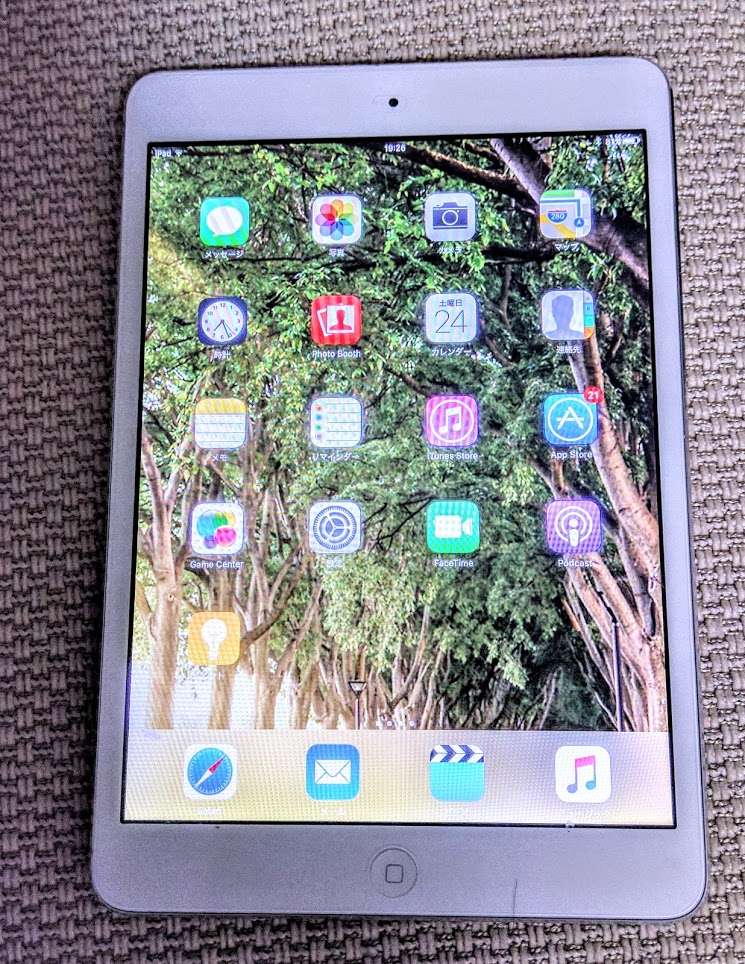
①同時に2つのボタンを10秒以上押したら、アップルのロゴがでっかく出てきました(*´Д`)
②そして、ロゴが出てきても再起動のマークが出てくるまで、しつこく押し続けましょー。
③なかなか、出ない。ちょっと手を緩めると、アップルのロゴも消えて、画面真っ暗"(-""-)"
④気を取り直して、2つのボタンを押し続ける。チカラいっぱいに!!!
⑤そして、ロゴが再び登場!
⑥でも、それ以上は全く進展なし(*_*)
⑦挫けそうになりながらも、ひたすらに、ボタンを押し続けるーーーーーー。10秒なんて甘い甘い。1分でも2分でも、5分でも押してやるーーーー( `ー´)ノ
①~⑦を何度か繰り返し、もうダメか。。。と諦めそうになった時に、不意に画面が通常通り現れた🌸
こんな感じに。

まとめ:iPad mini の故障?突然、画面真っ暗になったときは
- アップルの公式サイトを参考に、故障かどうかの動作チェック。強制的に再起動してみる。
- それでも動作環境が改善されなかったら、近くのアップルストアへ持って行ってみよう。
- その前にアップルIDとパスワードでログインして、購入から1年以内ならば無償サポートで相談できる。
- 購入してだいぶたち、サポート期間が終了した場合は、1件約3000円でテクニカルサポート(有償サポート)を電話かチャット等で受けることができる。
- いずれにしても、いつ突然故障するかわからないので、大切なデータは『icloud』で同期しておきたい。
- アップルストアのスタッフによると、Ipad mini(初代)の買い取りはデータ消去の後、ストアでも可能だが、1000円くらいにしかならないので、買い取り希望者はストア以外の買い取り専門業者へ持って行った方がベターだとか。また、アップルストアでは電源の入らないipad mini は買取しないそう。しかし買取業者によっては、電源が入らなくてもパーツ買取をしてくれるところもあるそうだ。
以上、iPad miniの故障? 突然画面が真っ暗になった時に、取り合えずためしてみたい方法を書き留めました。
やれやれ😥 運が良いのか悪いのか?
このipadmini復活の数時間前に、この子に見切りをつけて、アマゾンプライム会員4000円割引で『アマゾンFire7 New』を約5000円で購入したばかり。







